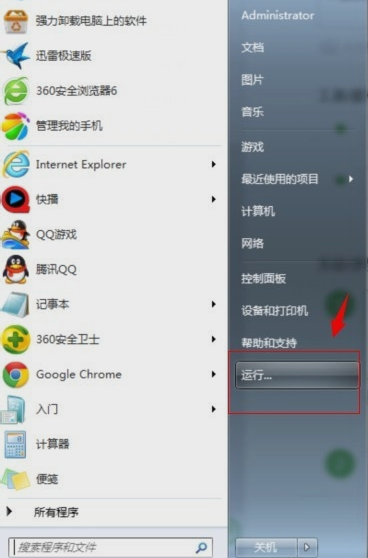
回收站在我们的电脑中就承担着不可或缺的角色,这个角色就等于是剧中的男二,电脑就是女主。总是默默地在身后守护电脑。那么今天小编就来教你们回收站删除的文件怎么恢复。
其实每个问题呢都是有相对应的解决方法的,但是这个解决方法并不是凭空出现,而是需要我们自己去寻找的。所以今天小编就将我找到恢复回收站删除的文件的方法告诉你们哈~
首先,点开始菜单,然后找到并打开运行。
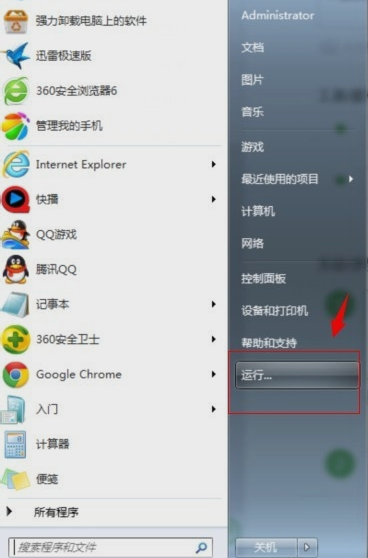
回收站电脑图解-1
然后,在打开的运行窗口中输入“regedit”,再点确定。
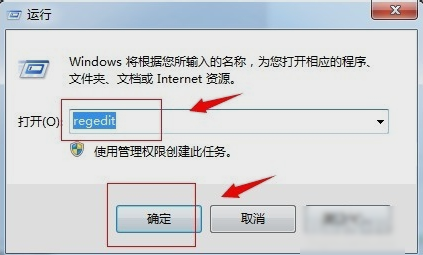
删除的文件电脑图解-2
接着,进入到注册表编辑界面后,依次点击注册表中的文件夹:
“HKEY_LOCAL_MACHINE”——“SOFTWARE”——“Microsoft”——“Windows”——“CurrentVersion”——“Explorer”——“DeskTop”——“NameSpace”即可。”,并点击确定。
删除的文件电脑图解-3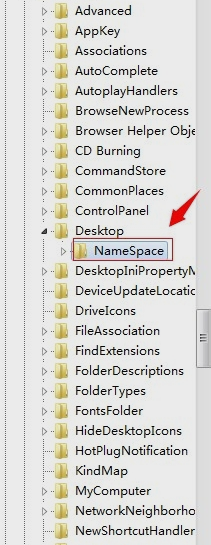
下一步,找到“NameSpace”文件夹后,点击打开它,然后可以看在它的右侧会展现出一个“默认”字样,接着在右边任意一个空白的地方右键一下,从打开来的新建中新建一个“项”。
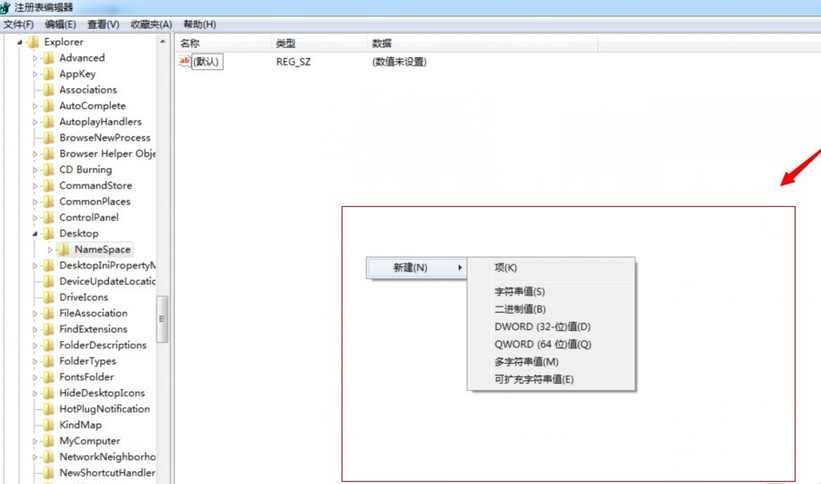
删除的文件电脑图解-4
下一步,新建一个”项“后,会看左边会出现一个命名为“新建#1”的文件夹,接着把“新建#1”的文件夹名字改成“{645FFO40——5081——101B——9F08——00AA002F954E}”数值,改好后就会发现在右侧也会出现“默认”字样。
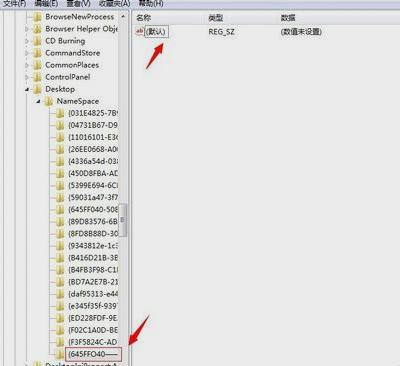
删除的文件电脑图解-5
随后,选中右侧出现的“默认”字样,然后右键一下,在新出来的列表中选择“修改”,接着在数值数据中填入”回收站“,按确定。

删除的文件电脑图解-6
最后弄好一切后重启电脑即可恢复回收站被删除的文件~




